一、下载离线docker-compose
地下地址https://github.com/docker/compose/releases/
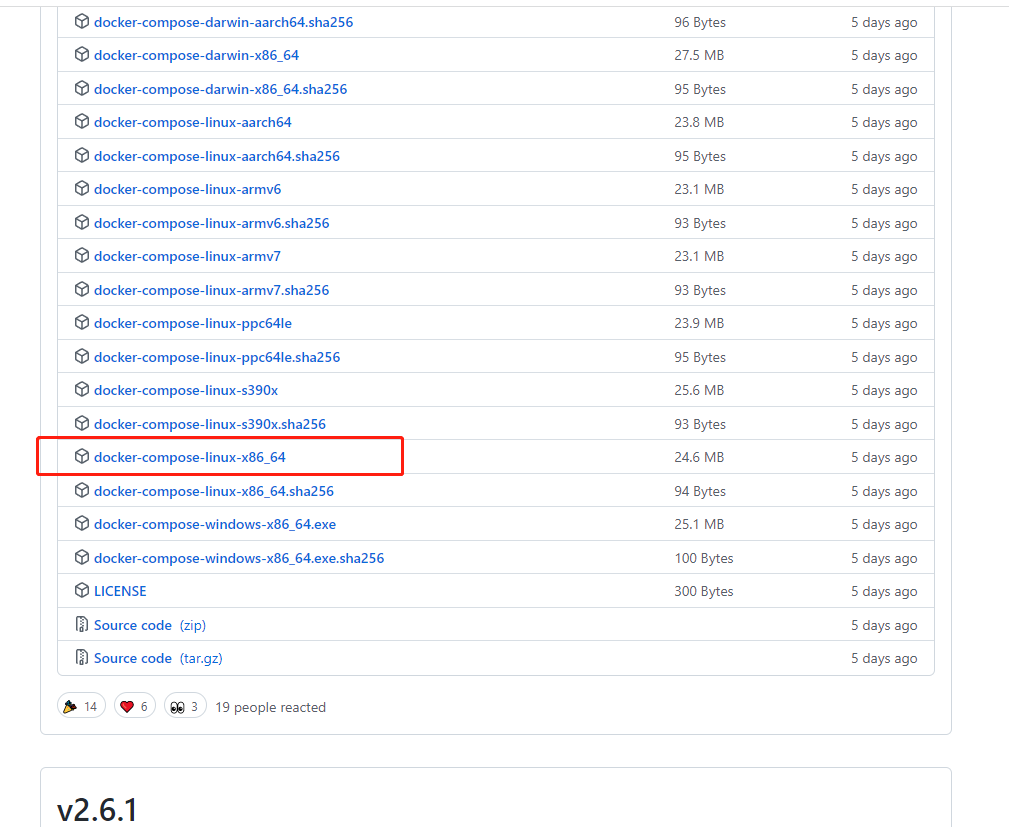
二、把文件上传到系统中
上传路径为/usr/local/bin/
允许/usr/local/bin/docker-compose执行
执行以下代码
chmod +x /usr/local/bin/docker-compose
# 查看docker-compose版本
docker-compose --version至此docker-compose安装完成








 该博客详细介绍了如何下载并安装离线版的Docker Compose。首先,提供了Docker Compose的GitHub发布页面链接供下载。接着,说明了将下载的文件上传到系统/usr/local/bin/目录下,并通过chmod+x命令赋予执行权限。最后,通过运行docker-compose --version确认安装成功。
该博客详细介绍了如何下载并安装离线版的Docker Compose。首先,提供了Docker Compose的GitHub发布页面链接供下载。接着,说明了将下载的文件上传到系统/usr/local/bin/目录下,并通过chmod+x命令赋予执行权限。最后,通过运行docker-compose --version确认安装成功。
















 4596
4596

 被折叠的 条评论
为什么被折叠?
被折叠的 条评论
为什么被折叠?








